So erhalten Sie Schlafenszeit-Benachrichtigungen basierend auf der Zeit, zu der Sie aufwachen müssen

So erhalten Sie Schlafenszeit-Benachrichtigungen basierend auf der Zeit, zu der Sie aufwachen müssen
Die standardmäßige Windows-Suche kann nicht lokal nach einer großen Anzahl unterschiedlicher Dokumente suchen. DocFetcher ist ein Open-Source-Tool, das die definierten Ordner indiziert und dann schnell nach Dokumenten aller Art suchen kann.
Normalerweise bin ich kein großer Fan von installierter Software. Im heutigen technologischen Zeitalter ist Portabilität die Lösung. DocFetcher ist sowohl als Installations- als auch als portable Version erhältlich. Das portable Tool läuft sowohl unter Windows als auch unter Linux.
Indizieren Sie zunächst die Ordner, in denen Sie die Suche durchführen möchten. Klicken Sie mit der rechten Maustaste auf den leeren Bereich unter Suchbereich und wählen Sie Index erstellen. Wählen Sie den Ordner aus und führen Sie den Vorgang anschließend im Fenster Indexverwaltung aus.
Die Indizierung dauert je nach Anzahl der Dokumente recht lange. Die meisten Benutzer gehen davon aus, dass DocFetcher langsam indiziert. Tatsächlich ist es langsam, weil es das Dokument vollständig indiziert, also auch den Text extrahiert.
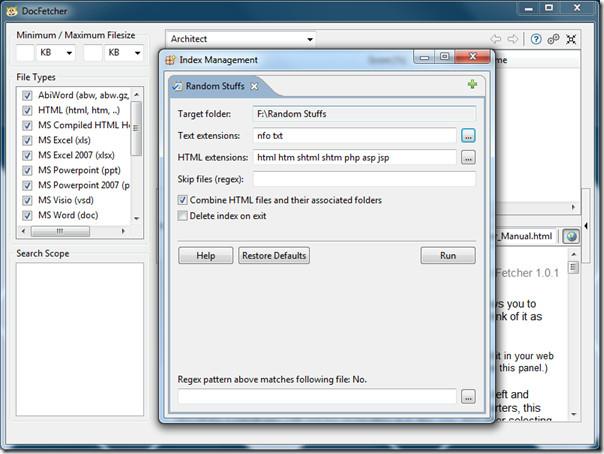
Sobald die Indexierung abgeschlossen ist, geben Sie den Suchbegriff ein. Die Dokumente werden sofort mit Vorschau angezeigt. Sie können jederzeit die zu durchsuchenden Dateitypen auswählen und die minimale/maximale Dateigröße festlegen, um bei einer größeren Dokumentensammlung bestimmte Ergebnisse herauszufiltern.
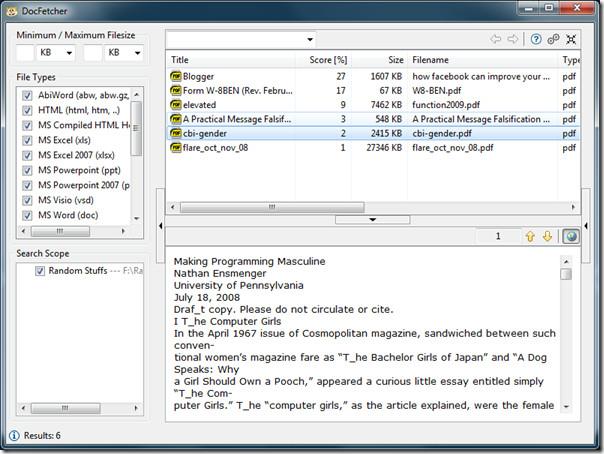
Wenn dem bereits indizierten Ordner neue Dokumente hinzugefügt werden, wählen Sie diesen unter „Suchbereich“ aus und drücken Sie F5. Alternativ können Sie mit der rechten Maustaste darauf klicken und manuell „Index aktualisieren“ auswählen. Sie können auch „Index neu erstellen“, „Index entfernen“ und „Verwaiste Indizes entfernen“ auswählen.
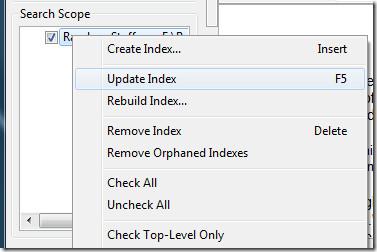
Es handelt sich zwar nicht um ein neues Tool, aber die neue portable Version kann durchaus nützlich sein. Sobald alle Dokumente indiziert sind, können Sie den Ordner frei verschieben, auf einem verschlüsselten Laufwerk ablegen oder ihn sogar über das lokale Netzwerk freigeben.
Die Dokumente, die es indizieren kann, sind:
Wenn Sie nach einem tragbaren All-in-One-Suchtool suchen, probieren Sie Everything aus .
So erhalten Sie Schlafenszeit-Benachrichtigungen basierend auf der Zeit, zu der Sie aufwachen müssen
So schalten Sie Ihren Computer über Ihr Telefon aus
Windows Update arbeitet grundsätzlich in Verbindung mit der Registrierung und verschiedenen DLL-, OCX- und AX-Dateien. Falls diese Dateien beschädigt werden, sind die meisten Funktionen von
Neue Systemschutz-Suiten schießen in letzter Zeit wie Pilze aus dem Boden, alle bringen eine weitere Antiviren-/Spam-Erkennungslösung mit sich, und wenn Sie Glück haben
Erfahren Sie, wie Sie Bluetooth unter Windows 10/11 aktivieren. Bluetooth muss aktiviert sein, damit Ihre Bluetooth-Geräte ordnungsgemäß funktionieren. Keine Sorge, es ist ganz einfach!
Zuvor haben wir NitroPDF getestet, einen netten PDF-Reader, der es dem Benutzer auch ermöglicht, Dokumente in PDF-Dateien zu konvertieren, mit Optionen wie Zusammenführen und Aufteilen der PDF
Haben Sie schon einmal ein Dokument oder eine Textdatei mit redundanten, unbrauchbaren Zeichen erhalten? Enthält der Text viele Sternchen, Bindestriche, Leerzeichen usw.?
So viele Leute haben nach dem kleinen rechteckigen Google-Symbol neben Windows 7 Start Orb auf meiner Taskleiste gefragt, dass ich mich endlich entschlossen habe, dies zu veröffentlichen
uTorrent ist mit Abstand der beliebteste Desktop-Client zum Herunterladen von Torrents. Obwohl es bei mir unter Windows 7 einwandfrei funktioniert, haben einige Leute
Jeder muss bei der Arbeit am Computer häufig Pausen einlegen. Wenn Sie keine Pausen machen, besteht eine große Chance, dass Ihre Augen aufspringen (okay, nicht aufspringen).







